1、打开ps,进入它的主界面;
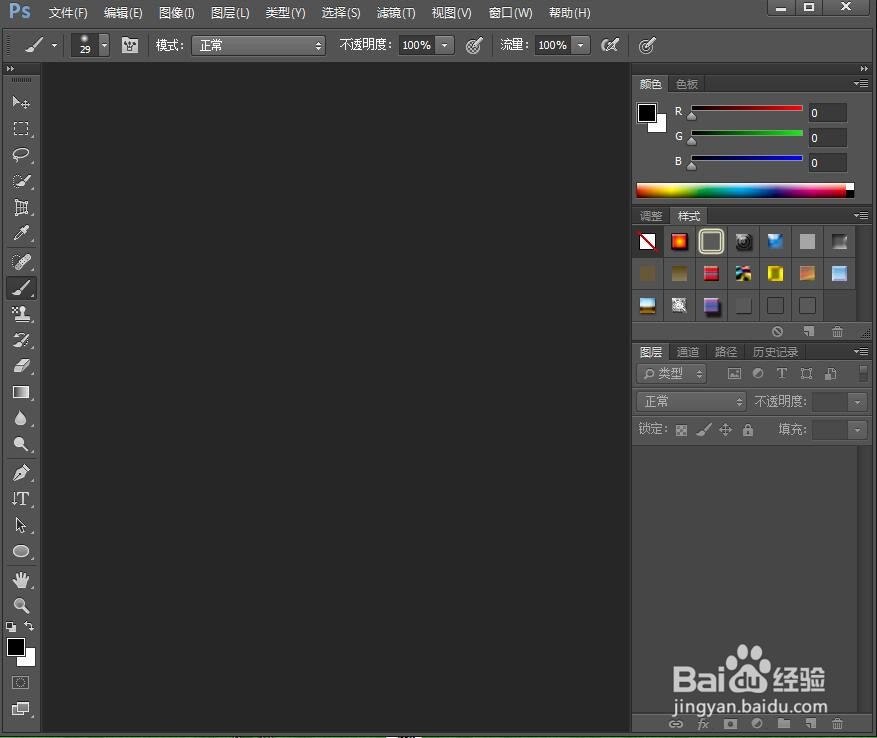
2、将一张夜来香图片导入到ps中;

3、点击文字工具,选择红色,输入夜来香;

4、点击类型,点击文字变形;
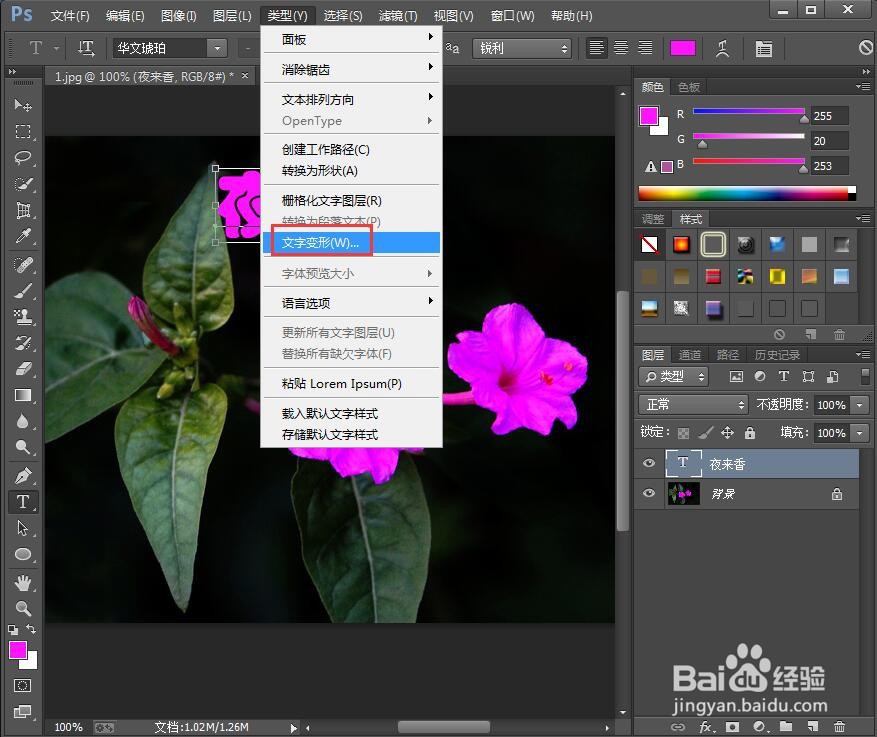
5、选择花冠,设置好参数,按确定;

6、选择图层样式下的渐变叠加;
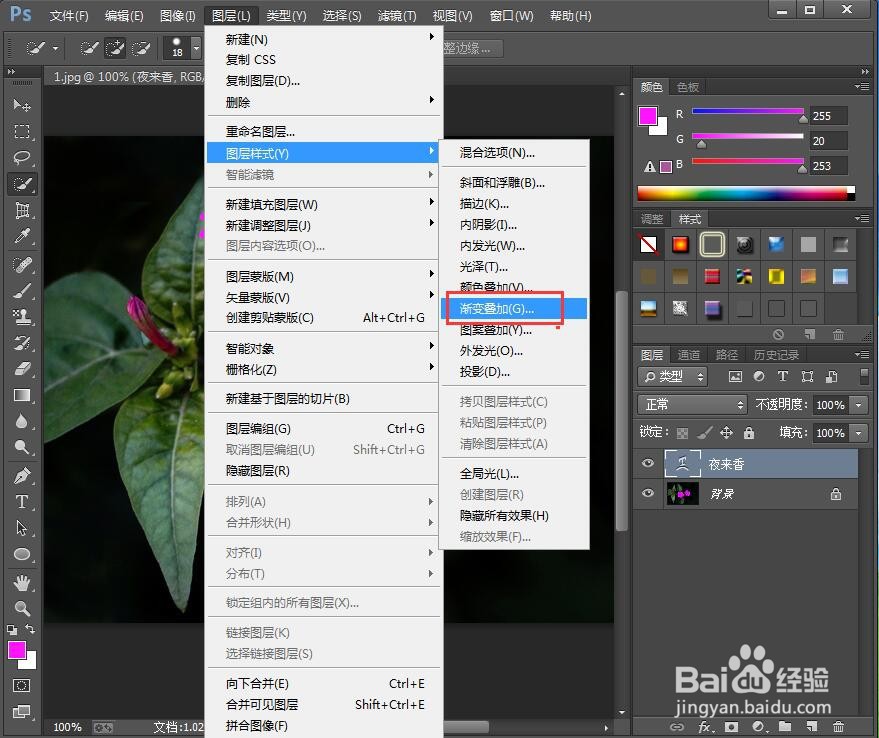
7、选择从前景色到背景色渐变,按确定;

8、我们就给文字添加上了花冠和渐变叠加效果。

时间:2024-10-15 00:23:59
1、打开ps,进入它的主界面;
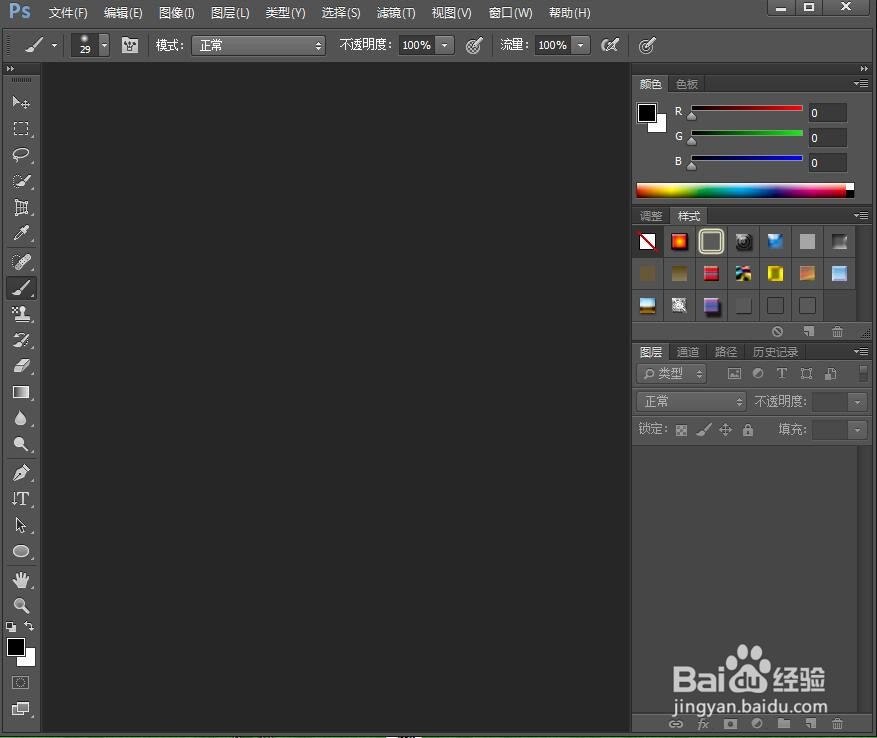
2、将一张夜来香图片导入到ps中;

3、点击文字工具,选择红色,输入夜来香;

4、点击类型,点击文字变形;
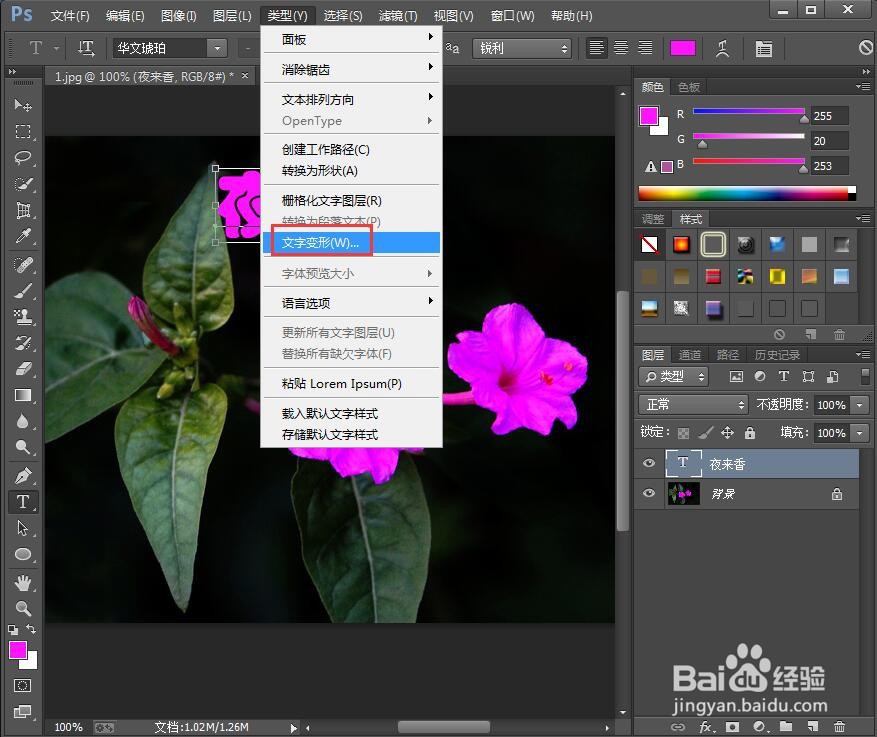
5、选择花冠,设置好参数,按确定;

6、选择图层样式下的渐变叠加;
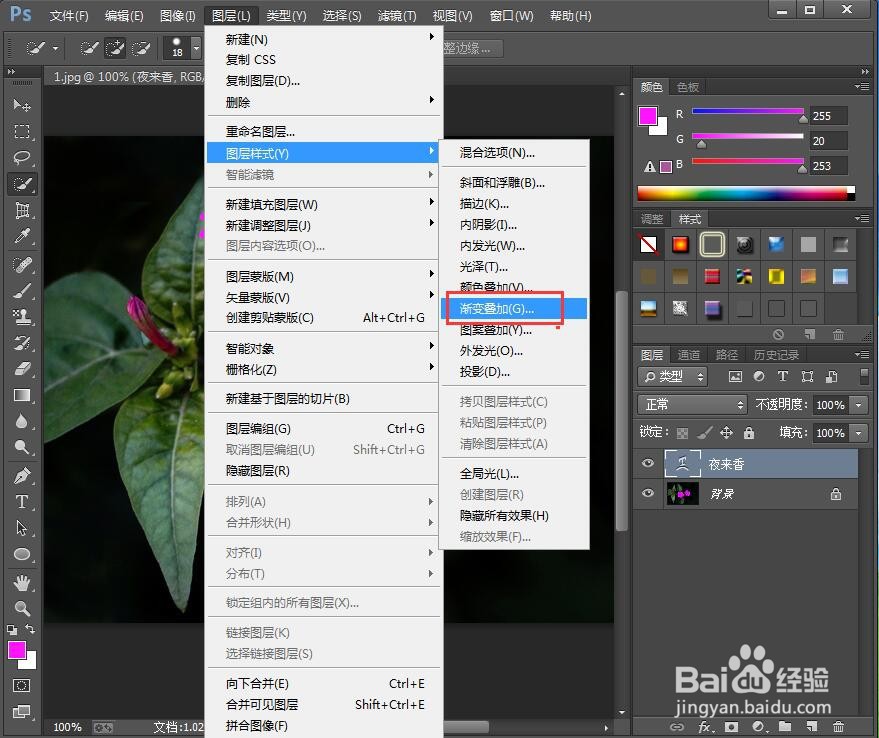
7、选择从前景色到背景色渐变,按确定;

8、我们就给文字添加上了花冠和渐变叠加效果。

